ユーザー定義可能なショートカット バーを使用すると、次のモードにおいてユーザー独自の「前後関係のない」コマンドのセットを作成できます:
ユーザー 定義可能なキーボード ショートカットを押すことによって、これらのバーを表示します。 デフォルト ショートカットは「S」キーです。 デフォルトでは、
すべてのコマンドを検索(Search All Commands)がショートカット バーに表示されるので、ポインタの位置からツールをすばやく検索して、ショートカット バーに追加できます。 ショートカット バーから直接ショートカットをカスタマイズできます。
S キーを押してショートカット バーを開きます。
すべてのコマンドを検索(Search All Commands)と入力して、ツールを選択し、
挿入コマンド(Insert Command)

をクリックし、ショートカット バーに追加します。
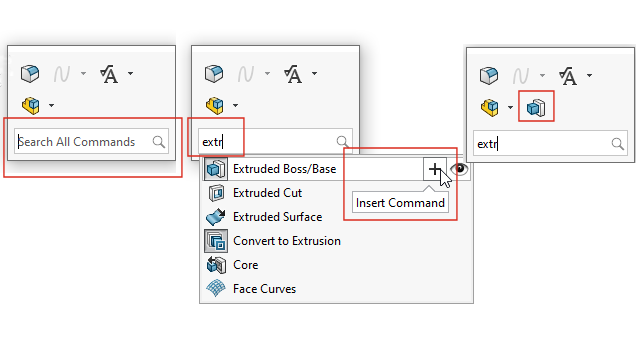
キーボードを使用して、ショートカット バーのツールにアクセスできます。
| 矢印キー |
ショートカット バーのツール間を移動します。 |
| Alt + 下矢印 |
選択したツールのメニューを開きます(使用できる場合)。 |
| Enter |
選択したツールを実行します。 |
| [Esc] |
ショートカット バーまたはツールのメニューを閉じます。 |